圖片批量處理系統(tǒng)給圖片添加邊框的方法
圖片批量處理系統(tǒng)是一款功能非常豐富的圖片處理軟件,通過這款軟件用戶可以快速的處理電腦中的圖像,包括一些添加水印、修改大小的功能,并且都是可以進(jìn)行批量操作的,可以幫助用戶一次性處理多張圖片,這樣就能夠節(jié)省很多的工作時(shí)間了,有時(shí)候用戶會(huì)用到給圖片添加邊框的功能,通過圖片批量處理系統(tǒng)這款軟件也是可以進(jìn)行操作的,那么小編接下來就跟大家分享一下怎么用這款軟件給圖片添加邊框吧,有需要的朋友不妨一起來看看小編分享的方法教程。

1.首先第一步我們打開軟件之后在軟件界面左上角點(diǎn)擊選擇圖片按鈕,點(diǎn)擊之后就可以選擇想要處理的圖片文件了。
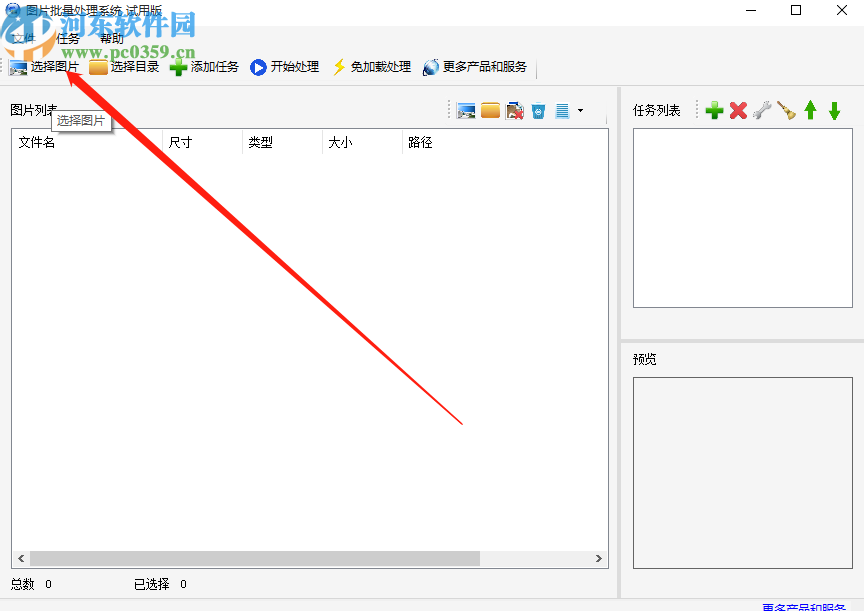
2.點(diǎn)擊添加圖片之后我們?cè)诖蜷_的選擇文件界面中選中想要添加邊框的圖片,然后點(diǎn)擊打開按鈕就可以成功選擇這張圖片了。
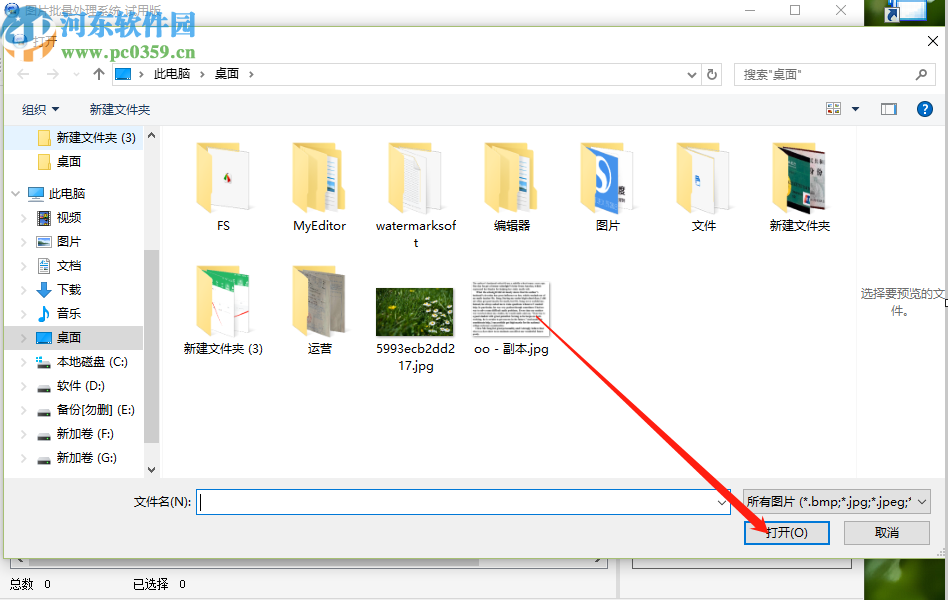
3.想要處理的圖片選擇完成之后我們點(diǎn)擊界面中綠色的加號(hào)或者是添加任務(wù)這個(gè)按鈕就可以選擇想要給圖片添加邊框的任務(wù)了。
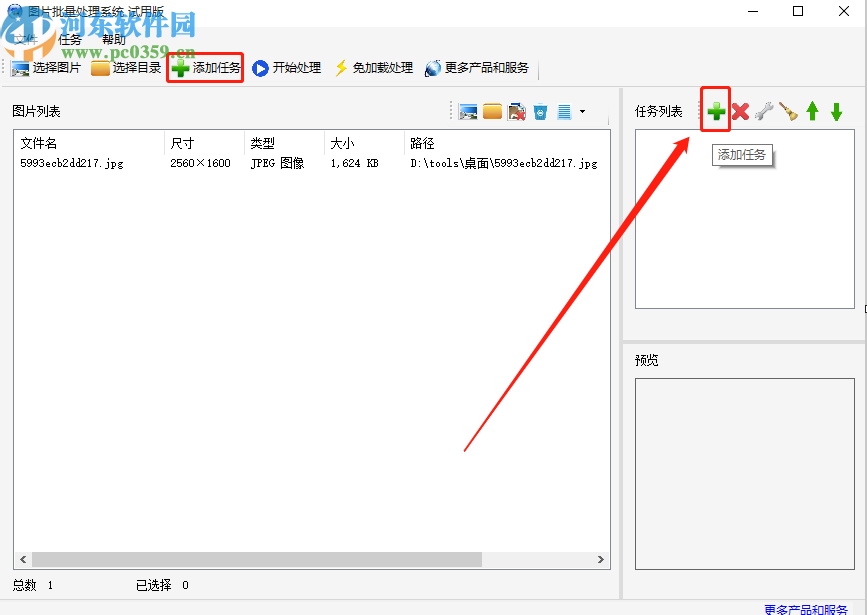
4.點(diǎn)擊添加任務(wù)之后在出現(xiàn)的選擇任務(wù)的界面中,我們選中想要使用的描邊這個(gè)任務(wù),就可以進(jìn)入到添加邊框的功能界面了。
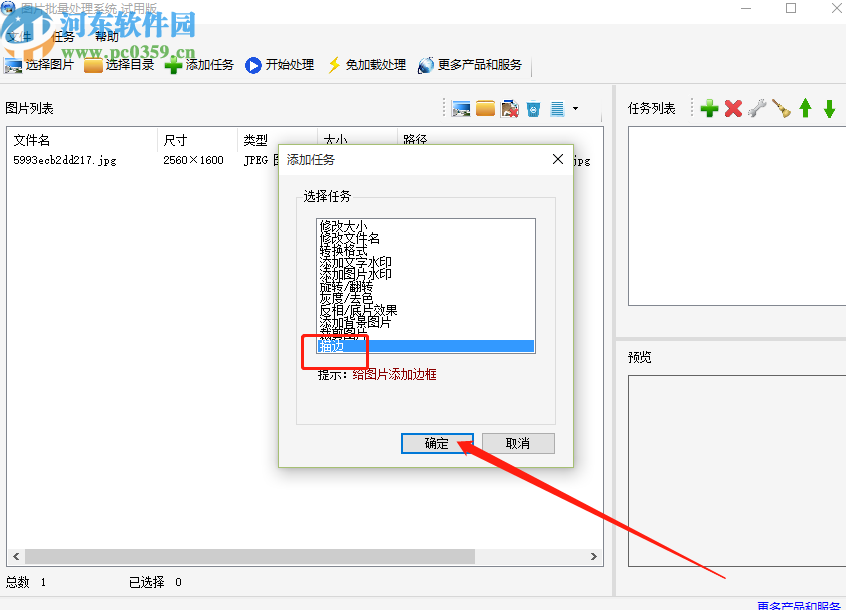
5.進(jìn)入到添加邊框的功能界面之后點(diǎn)擊可以點(diǎn)擊選擇邊框類型,有外邊框和內(nèi)邊框可以選擇,然后需要自定義設(shè)置邊框的寬度。
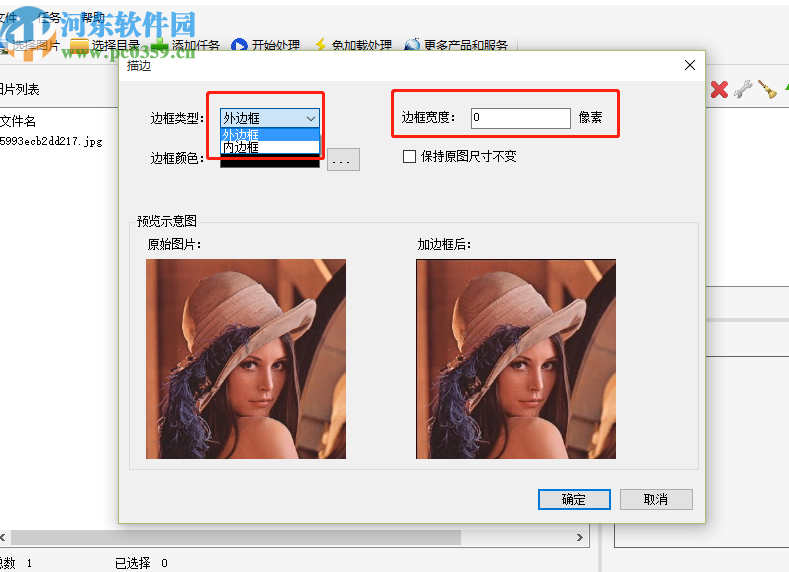
6.設(shè)置好邊框類型和寬度之后點(diǎn)擊邊框顏色的三點(diǎn)按鈕可以選擇邊框的顏色,用戶根據(jù)自己的需求進(jìn)行選擇就可以了。
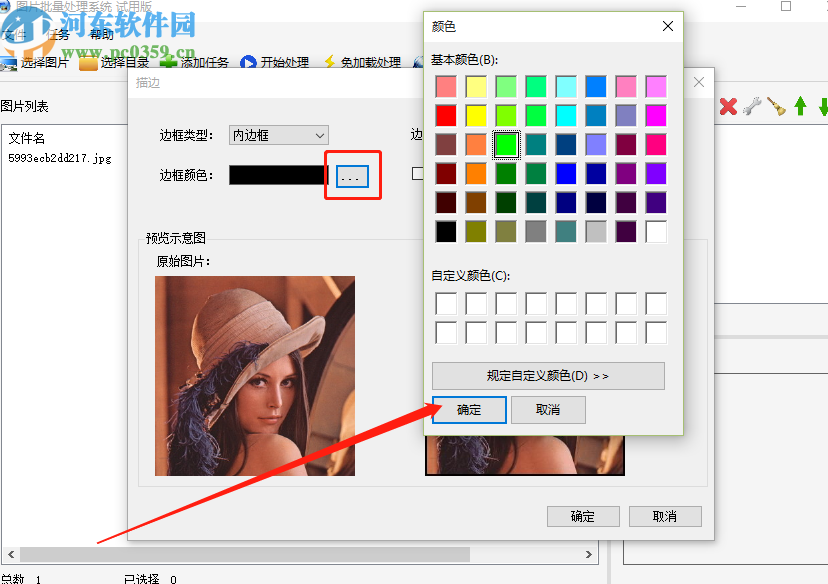
7.選擇好顏色之后我們?cè)诩舆吙蚝筮@個(gè)圖片預(yù)覽界面中可以看到圖片添加邊框之后的效果,滿意之后點(diǎn)擊確定按鈕即可。
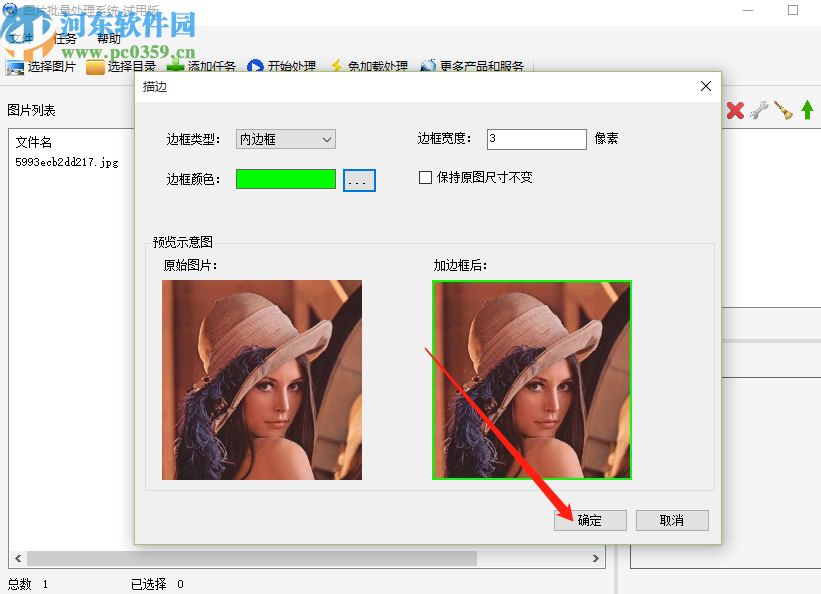
8.最后添加邊框的功能設(shè)置完成之后我們就可以點(diǎn)擊界面中的開始處理這個(gè)功能按鈕來開始給圖片添加邊框了。
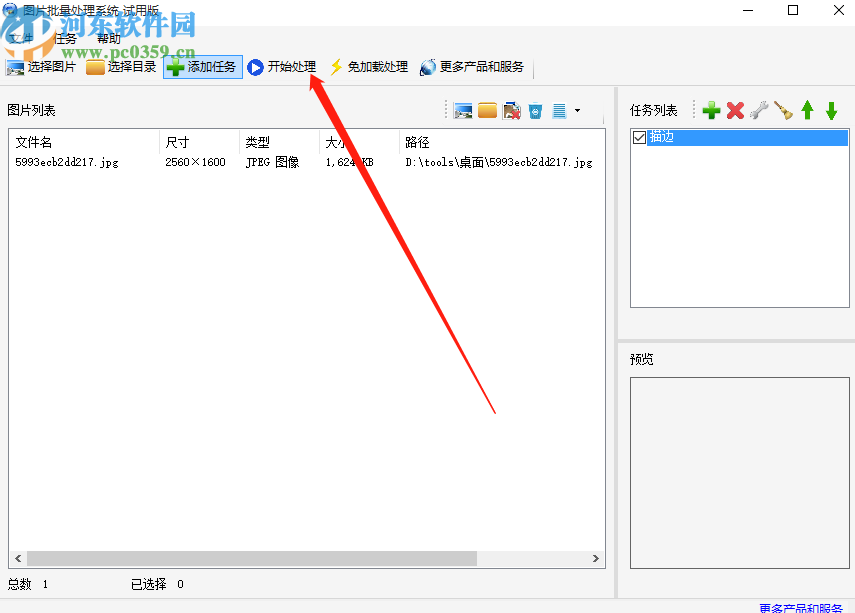
以上就是小編今天跟大家分享的使用圖片批量處理系統(tǒng)這款軟件來給圖片添加邊框的操作方法了,有需要的朋友趕緊試一試小編分享的方法吧,希望這篇方法教程能夠幫助到大家。
相關(guān)文章:
1. 圖片批量處理系統(tǒng)批量旋轉(zhuǎn)圖片的操作方法2. 圖片批量處理系統(tǒng)批量旋轉(zhuǎn)圖片的方法3. 圖片批量處理系統(tǒng)批量轉(zhuǎn)換圖片格式的方法步驟4. 圖片批量處理系統(tǒng)將圖片灰度化的操作方法5. 圖片批量處理系統(tǒng)批量給圖片添加背景的方法6. 使用圖片批量處理系統(tǒng)批量修改圖片大小的操作方法7. 圖片批量處理系統(tǒng)設(shè)置圖片反相的方法8. 圖片批量處理系統(tǒng)批量裁剪圖片的方法9. 圖片批量處理系統(tǒng)批量修改文件名的方法10. 圖片批量處理系統(tǒng)批量修改圖片大小的方法

 網(wǎng)公網(wǎng)安備
網(wǎng)公網(wǎng)安備